ติดตั้ง WordPress
การติดตั้ง WordPress สามารถทำได้หลายวิธี แต่ละวิธีจะมีข้อดีและข้อเสียต่างกัน ซึ่งวิธีที่ง่ายที่สุดคือการใช้งานเว็บไซต์ของผู้ให้บริการเว็บไซต์ (Web Hosting) ที่รองรับ WordPress เช่นกัน สำหรับการติดตั้งจะมีขั้นตอนดังนี้
ขั้นตอนการติดตั้ง
1. ดาวน์โหลด WordPress
สามารถดาวน์โหลดได้จากที่นี่ WordPress Download
2. ติดตั้ง WordPress
หลังจากดาวน์โหลดเสร็จแล้ว ให้ทำการติดตั้งนำโค้ดทั้งหมดอัพโหลดไปยังเซิฟเวอร์ของคุณ และตั้งค่า Web server ของคุณให้ชี้มายังไฟล์ index.php พร้อมทั้งกำหนดค่า Domain name ของคุณให้เรียบร้อย และเข้าสู่หน้าติดตั้งของ WordPress ผ่านโดเมนของคุณดังนี้
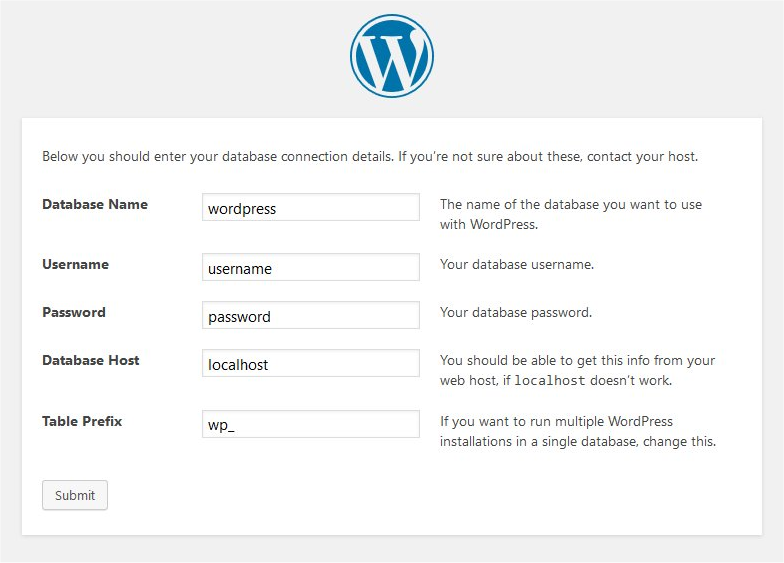
2.1 ตั้งค่าฐานข้อมูล โดยกำหนดค่า
- Database Name คือชื่อฐานข้อมูลเช่น
wordpressต้องสร้างไฟล์ก่อนแล้ว - Username คือชื่อผู้ใช้ฐานข้อมูล
- Password คือรหัสผ่านฐานข้อมูล
- Database Host คือที่อยู่ของฐานข้อมูลเช่น
localhostหรือ127.0.0.1 - Table Prefix เป็นชื่อหน้าของตารางเช่น
wp_usersค่าเร่ิมต้นคือwp_
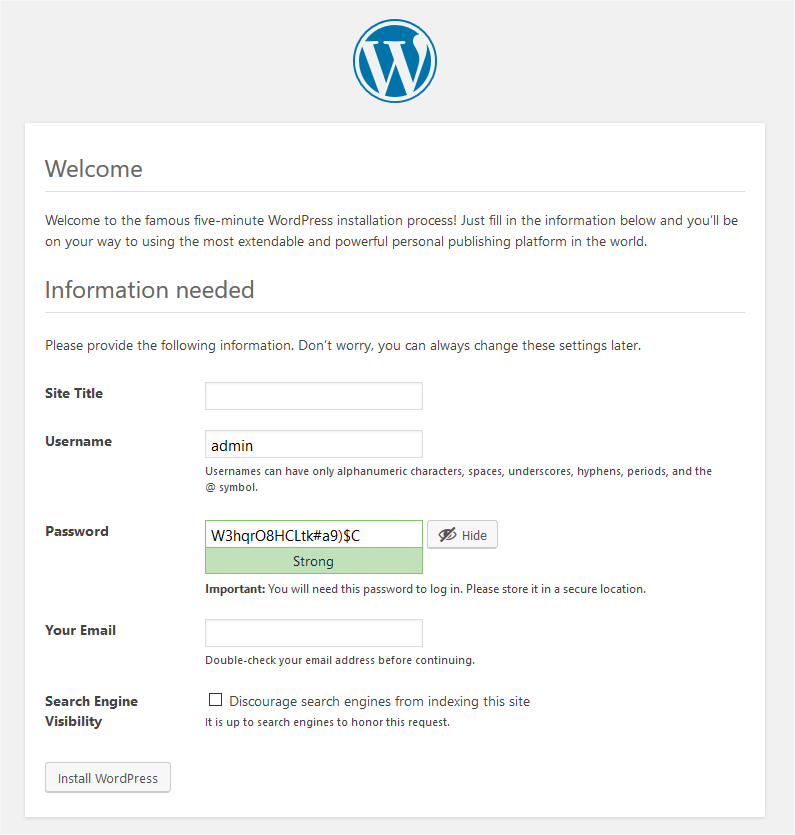
2.2 ตั้งค่าเว็บไซต์ โดยกำหนดค่า
- Site Title คือชื่อเว็บไซต์เช่น บล็อกของฉัน
- Username คือชื่อผู้ใช้ฐานข้อมูล
- Password คือรหัสผ่านฐานข้อมูล
- Email คืออีเมลของผู้ใช้ฐานข้อมูล
- Search Engine Visibility คือการตั้งค่าการค้นหาของเว็บไซต์ ให้เปิดหรือปิด
2.3 เข้าใช้งานเว็บไซต์
หลังจากติดตั้งเสร็จแล้ว ให้ทำการเข้าใช้งานเว็บไซต์ผ่านโดเมนของคุณจะพบหน้าเว็บเริ่มต้น หากต้องการเข้าสู่ระบบหลังบ้านให้เข้าไปที่ path /wp-admin
3. ติดตั้งโดยใช้ Docker Image
สำหรับการติดตั้งโดยใช้ Docker Image สามารถทำได้ดังนี้
3.1 ติดตั้ง Docker ก่อน
สำหรับการติดตั้ง Docker สามารถทำได้จากที่นี่ Docker Download
3.2 Pull WordPress Docker Image
สำหรับการ Pull WordPress Docker Image สามารถทำได้ดังนี้
docker pull wordpress3.3 Run WordPress Docker Container
สำหรับการ Run WordPress Docker Container สามารถทำได้ดังนี้
docker run -d -p 80:80 --name wordpress-container wordpress3.4 เข้าใช้งานเว็บไซต์
หลังจากติดตั้งเสร็จแล้ว ให้ทำการเข้าใช้งานเว็บไซต์ผ่านโดเมนของคุณจะพบหน้าสำหรับติดตั้ง หากต้องการเข้าสู่ระบบหลังบ้านให้เข้าไปที่ path /wp-admin
TIPs สามารถกำหนดค่าเริ่มต้นของฐานข้อมูลได้จากตัวแปร environment ของ Docker เช่น
docker run -d -p 80:80 --name wordpress-container -e WORDPRESS_DB_HOST=localhost -e WORDPRESS_DB_USER=root -e WORDPRESS_DB_PASSWORD=password -e WORDPRESS_DB_NAME=wordpress wordpressสรุป
ยังมีวิธีติดตั้งอื่นๆอีกเช่นการใช้เครื่องมือติดตั้งสำเร็จรูปจากผู้ให้บริการ Web hosting ต่างๆ หรือแม้แต่การติดตั้งบน Kubernetes ก็ทำได้เช่นกัน